微信文件怎么设置在手机上,随着手机中微信的使用频率越来越高,我们越来越依赖微信来沟通、分享和存储重要信息,我们也难免会遇到一些意外情况,比如手机丢失、损坏或被盗,导致微信文件丢失的风险。为了避免这种情况的发生,我们需要及时备份微信文件,并了解如何在手机上设置微信文件的存储方式。通过本文我们将详细介绍手机上微信文件的设置方法以及备份微信文件的步骤,让我们的微信数据得到更好的保护。
手机如何备份微信文件
操作方法:
1.首先找到手机桌面的文件管理快捷方式,
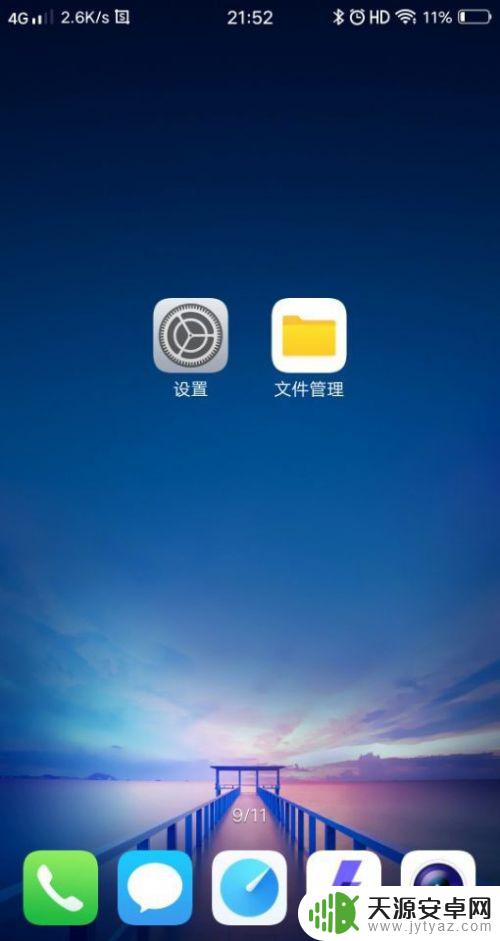
2.点击“文件管理”,进入到文件管理页面,在页面上可见“微信”,
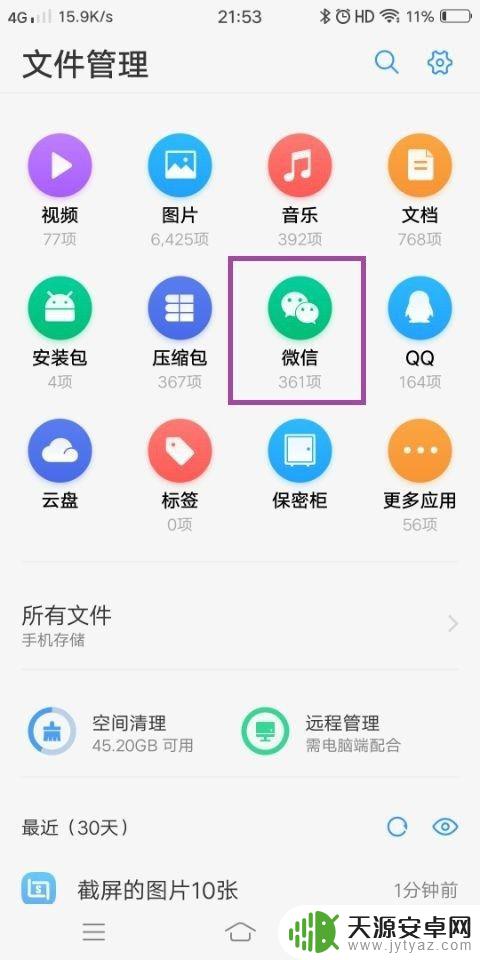
3.点击“微信”,进入到查看手机中微信存储的内容页面。在页面上可以查看到微信存储的图片、文档、视频、音乐、压缩包、安装包及其他。

4.然后我们可以点击页面下方的清理,对微信产生的垃圾文件、微信缓存、旧文件等进行清理。
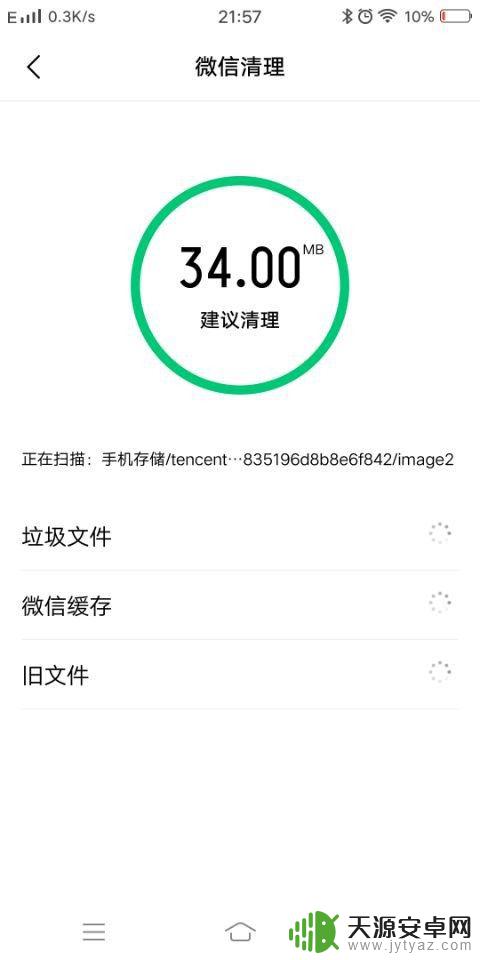
5.微信清理后,如果还是觉得微信占用的内存太大的话。可以点击右上角的“深度清理”,对微信进行更深一步的清理。
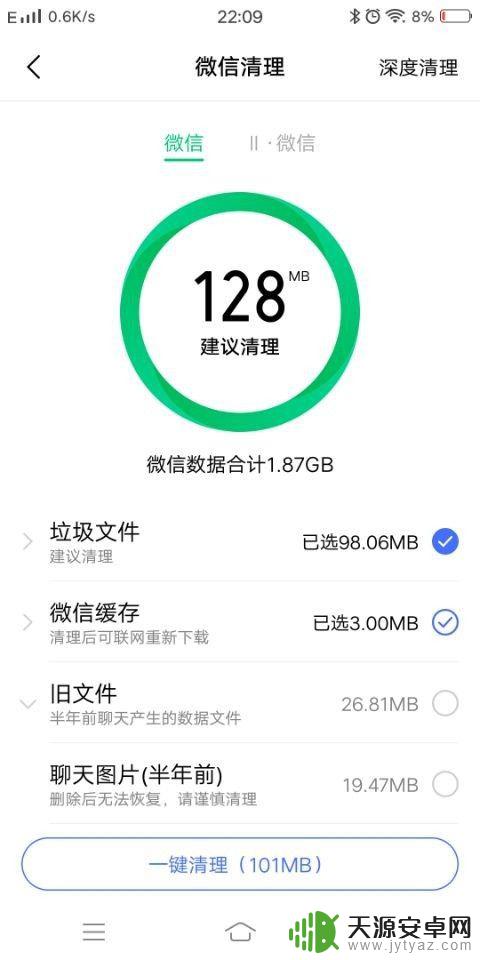
6.接下来可以点击右上角的编辑,进入到编辑页面,可以对微信中保存的文件进行删除、复制、剪切等操作。
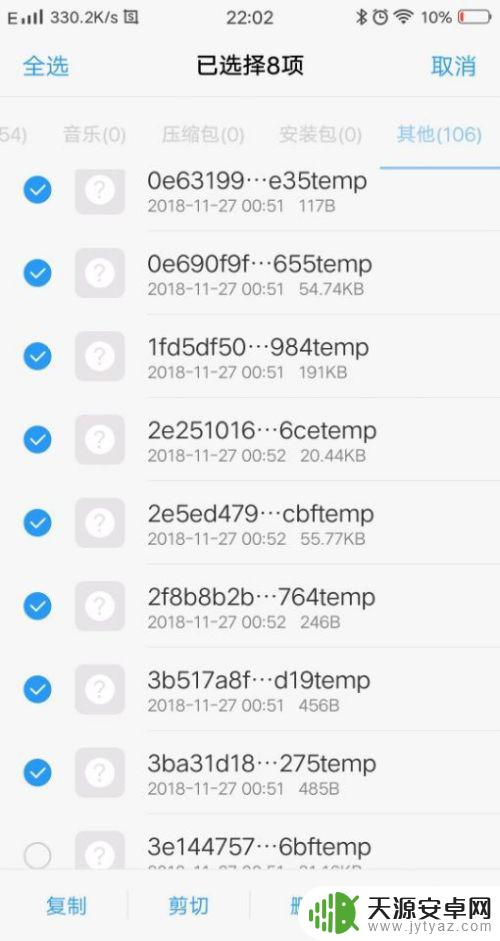
7.当然如果手机中开启微信分身的话,可以点击右下角的分身选择。弹出下拉子菜单,在子菜单中可见微信、II微信。
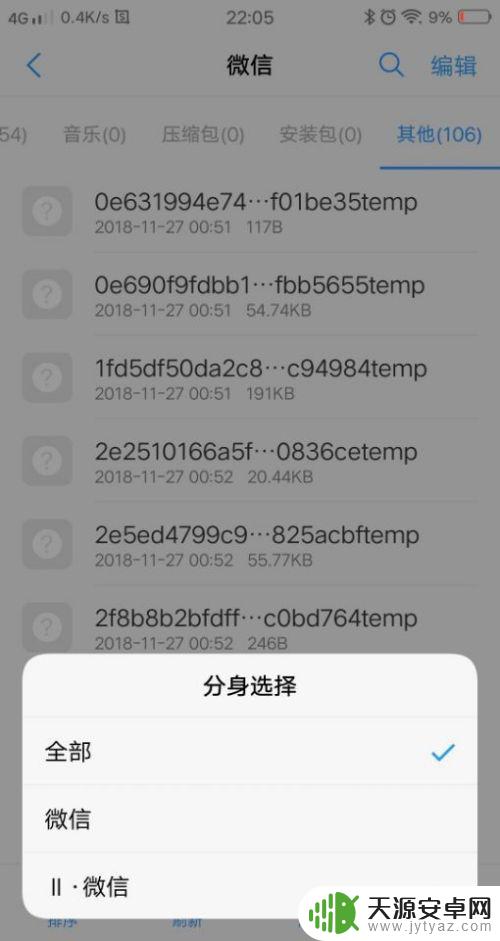
8.然后通过选择微信或II微信,就可以只查看微信或II微信所保存的文件,方便我们的查找。

以上就是微信文件在手机上的设置步骤,如果您遇到相同的问题,可以参考本文中介绍的步骤进行修复,希望这篇文章对您有所帮助。









